你有没有想过,在电脑上也能畅玩安卓游戏和软件呢?没错,就是那个让你手机不离手的安卓系统,现在也能在电脑上大显身手啦!今天,就让我带你一起探索如何在电脑端安装安卓系统,让你的电脑瞬间变身游戏和娱乐中心!
一、选择合适的安装方式:虚拟机还是双系统?
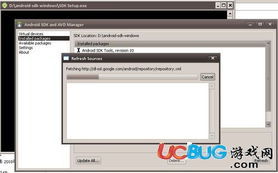
在开始安装之前,你得先决定用哪种方式来安装安卓系统。这里有两种主流方法:虚拟机和双系统。
1. 虚拟机:
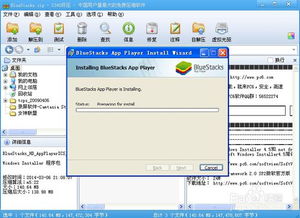
虚拟机就像是一个小盒子,可以在你的电脑上模拟出一个独立的操作系统环境。这样,你就可以在电脑上同时运行安卓系统和Windows系统,互不干扰。
2. 双系统:
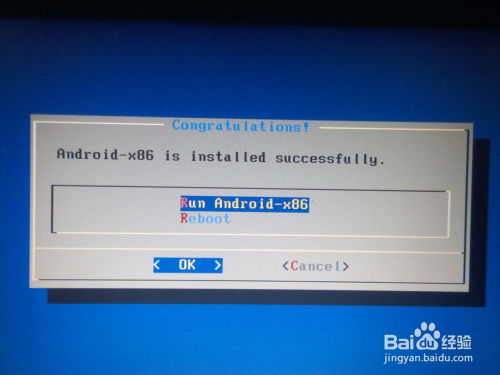
双系统则是将安卓系统直接安装到电脑硬盘上,和Windows系统并列运行。这样,你可以直接在电脑上启动安卓系统,就像使用手机一样方便。
二、准备安装所需的材料:
在动手安装之前,你得准备好以下材料:
1. 电脑硬件配置:
确保你的电脑硬件配置满足安卓系统的最低要求。一般来说,至少需要以下配置:
- 处理器:Intel Core i3或AMD Ryzen 3以上
- 内存:4GB以上
- 硬盘:至少20GB空闲空间
2. 安卓系统安装镜像:
你可以从官方网站或可靠的第三方资源下载安卓系统安装镜像。目前市面上比较流行的安卓系统有Android x86、PhoenixOS等。
3. 可用启动盘:
你需要一个可用的启动盘,将安卓系统安装镜像写入其中,以便引导电脑进行安装。
三、安装安卓系统:
下面,我们就以Android x86为例,详细讲解如何在电脑上安装安卓系统。
1. 制作系统安装U盘:
1. 将U盘插入电脑,备份U盘中的文件。
2. 打开UltraISO软件,点击“文件”->“打开”,选择下载好的安卓x86安装镜像。
3. 在菜单栏依次点击“启动”->“写入硬盘映像”。
4. 检查硬盘驱动器是否是刚才插入的U盘,写入方式选择“USE-HDD”,然后点击“写入”按钮。
2. 设置U盘引导,进入安装程序:
1. 镜像写入完成后,不要拔U盘,重新启动电脑。
2. 按照屏幕提示按F12/ESC等键进入Boot Menu,选择U盘启动。
3. 从U盘启动进入Android x86安装菜单,选择“硬盘安装向导”。
3. 安装安卓系统:
1. 按照安装向导的提示,选择安装分区和文件系统。
2. 安装完成后,重启电脑,选择进入安卓系统。
四、安装安卓应用:
安装完安卓系统后,你就可以在电脑上安装各种安卓应用了。以下是一些常用的方法:
1. 应用商店:
安卓系统自带应用商店,你可以在这里下载和安装各种应用。
2. APK安装器:
你可以从网上下载APK文件,然后使用APK安装器安装到电脑上。
五、:
通过以上步骤,你就可以在电脑上安装安卓系统,畅玩安卓游戏和软件了。不过,需要注意的是,电脑上的安卓系统可能无法完全模拟手机上的体验,部分应用可能无法正常运行。但无论如何,这都已经是一个非常不错的选择了!
快来试试吧,让你的电脑焕发新的活力!
